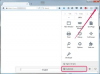플로팅 또는 드리프트 커서는 마우스에 갇힌 먼지와 파편으로 인해 발생할 수 있습니다.
플로팅 또는 드리프트 커서는 컴퓨터, 특히 터치패드가 내장된 랩톱 컴퓨터에서 흔히 발생하는 문제입니다. 입력하는 동안 커서가 행에서 행으로 이동하는지 아니면 반대로 떠 있는지 여부 가리키는 방향보다 커서 문제는 약간의 문제 해결.
1 단계
유선 마우스를 사용하는 경우 마우스에 먼지나 부스러기가 있는지 확인하십시오. 파편을 확인하려면 마우스를 뒤집고 공 주위의 케이스를 비틀십시오. 비틀림이 없어야 제거할 수 있습니다. 마우스 덮개와 마우스 구획 주변에 공이 자유롭게 굴러가지 못하게 하는 먼지가 있는지 확인합니다.
오늘의 비디오
2 단계
최근 업데이트로 인해 랩톱 컴퓨터에서 마우스가 드리프트하는지 확인합니다. "시작" 메뉴를 클릭하고 "제어판"을 엽니다. "시스템 및 유지 관리"를 클릭한 다음 "백업 및 복원"을 클릭합니다. 센터." 복원 지점을 선택하고 업데이트를 하나씩 다시 설치하여 커서 문제를 일으키는 업데이트를 확인하십시오.
3단계
유선 마우스를 사용하는 경우 마우스의 플러그를 뽑고 USB 포트에 이물질이 없는지 확인하십시오. 마우스를 다시 연결하고 문제가 해결되었는지 확인하십시오.
4단계
"내 컴퓨터"를 마우스 오른쪽 버튼으로 클릭하고 "속성"을 클릭한 다음 "하드웨어" 탭을 클릭하여 장치 드라이버를 업데이트하십시오. "장치 관리자"를 클릭하십시오. 마우스 드라이버를 찾아 마우스 오른쪽 버튼으로 클릭한 다음 "드라이버 소프트웨어 업데이트"를 선택하십시오.